java的运行窗口界面怎么设置这对于新手小白来说应该是一个难题,毕竟刚学,很多知识还是不清楚的,那么接下来我们就来给大家讲解一下java的运行窗口界面设置的方法。
首先,我们需要在代码中导入相应的包,以便能够使用 JFrame 类。然后,新建一个窗口类继承自 JFrame 类。

在窗口类中创建一个初始化方法,我们需要在该方法中初始化窗口类对象,并将其显示出来。

对窗口对象进行初始化时,我们先设置好窗口的标题。
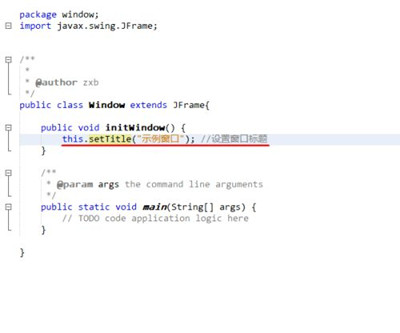
再设置窗口的大小,参数分别为窗口的长和宽,单位是像素。

接着设置窗口左上角的坐标位置,以确定窗口的位置。参数分别为窗口左上角顶点的 x 坐标和 y 坐标。

最后,调用 setVisible 方法将窗口显示出来。参数为 true 表示显示,为 false 表示隐藏。

窗口类写好后,我们在 main 方法中创建一个窗口类对象,然后调用该对象的初始化方法就可以将窗口显示出来了。

下面是上面代码的运行效果。

java怎么运行?
第一步:下载并安装JDK 6.0,安装路劲为: C:\java\jdk1.6 .
第二步:对“我的电脑”按右键,选“属性”,在“系统属性”窗口中选“高级”标签,再按“环境变量”按钮,弹出一个“环境变量”的窗口,在系统变量中新建一个变量,变量名为“JAVA_HOME“,变量值为"C:\java\jdk1.6";如果存在"PATH"变量名,按编辑,在变量值最前面输入"C:\java\jdk1.6\bin;".(注意以分号结尾,没有引号.如果没有"PATH",点击新建一个"PATH"变量名,变量值一样).
第三步:单击Windows xp的“开始”->“运行”,在弹出的运行窗口中输入cmd,按回车,打开一个命令行窗口,输入javac,将会看见一系列javac常用参数选项. 恭喜你java环境安装成功了.
第四步:开始编程(注意先双击打开"我的电脑",在"工具" ->"文件夹选项" -> 点击"查看"选项 ->在"高级设置"中找到"隐藏已知文件类型的扩展名"前面的小勾去掉)。在C盘的根目录中新建一个子目录,名为"JavaTest”,以作为存放 Java源代码的地方。在JavaTest文件夹中,新建文本文档, 把“新建 文本文档.txt”改为"HelloWorld.java"。用记事本打开"HelloWorld.java", 输入:
public class HelloWorld
{
public static void main(String[] args)
{
System.out.println("Hello, world!");
System.out.println("恭喜你成功运行了第一个java应用程序!");
}
}注意源文件名必须与类名相同,且类修饰符为public,文件名后缀为".java".保存文件.
第五步:在命令行窗口中输入 cd C:\JavaTest,将当前路径转入JavaTest目录中。然后,输入 javac HelloWorld.java,JDK就在JavaTest文件夹中编译生成一个HelloWorld.class的类文件。
第六步:在命令行窗口中输入 java HelloWorld,(注意没有.class后缀)屏幕出现了
Hello world!
恭喜你成功运行了第一个java应用程序!
表示成功了,也就顺利地编译及运行了第一个Java应用程序。
这样一个java程序就运行起来了,其实还是很简单的,只要将代码写好,按照页面提示去运行就行!另外,最后大家如果想要了解更多java入门知识,敬请关注奇Q工具网。
推荐阅读:
